
パワポっぽさを脱却する《環境設定編》
みなさんはパワーポイントを初期設定のまま使っていませんか!?
自分の使い勝手のいいように変更しちゃいましょう!
今回はパワーポイントのカスタマイズの仕方をお伝えします!
□01 | クイックアクセスツールバーとは
クイックアクセスツールバーとは
カンタンに言うと、「自分だけのオリジナルメニュー」です。
自分がよく使う機能をまとめることで時短につながります。
とても作業時間が短くなるのでぜひ設定してみてください!
初期設定ではオレンジで囲んだ部分のようになっていると思います。

□02 | クイックアクセスツールバーを使いやすい位置に移動する。
(Macの方は下に移動できません。)


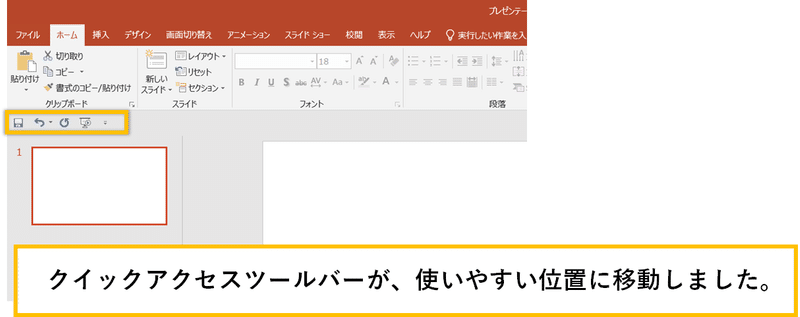
□03 | クイックアクセスツールバーによく使う機能を追加する。-パターン①-



□04 | クイックアクセスツールバーによく使う機能を追加する。-パターン②-
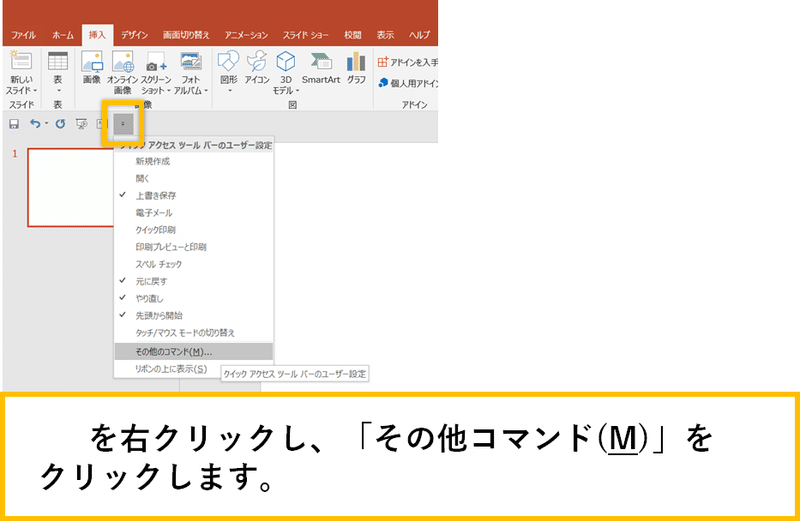




□05 | リボンを隠す方法




□06 | クイックアクセスツールバーのショートカットキー
(Windowsのみ対応)

クイックアクセスツールバーの説明は以上になります!
ぜひみなさんも自分のお気に入りのメニューを自作してみてください!!!
PowerPointにちょっと一工夫するだけで、ぐっと魅力的になりますよね!
